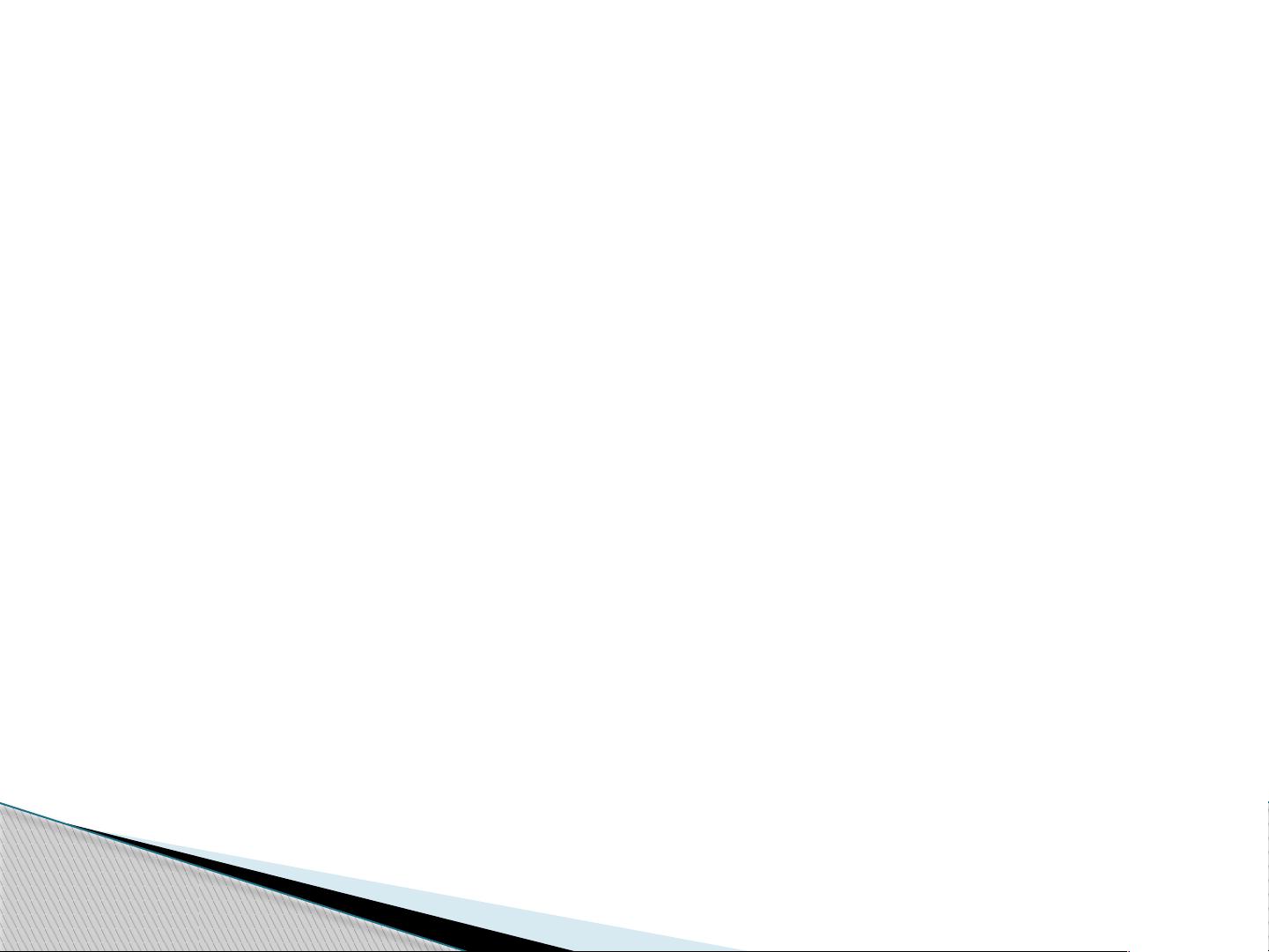Appium环境配置与测试实战指南
"本文提供了关于如何搭建Appium测试环境的详细步骤,包括安装JDK、配置Java环境变量、安装SDK、ADT、Appium for Windows,创建安卓模拟器以及在线安装相关插件。"
Appium是一个开源自动化测试工具,它允许开发者对iOS和Android应用进行自动化测试。要开始使用Appium,首先需要搭建一个完整的环境。以下是从标题和描述中提取的知识点及详细步骤:
1. 安装JDK与配置Java环境变量:
- 下载适用于你操作系统的JDK版本,例如在上述例子中是`jdk1.7.0`。
- 配置环境变量:
- 创建系统变量`JAVA_HOME`,设置其值为JDK的安装路径。
- 创建系统变量`CLASSPATH`,包含`%JAVA_HOME%\lib\dt.jar;%JAVA_HOME%\lib\tools.jar;`。
- 在Path变量中添加`%JAVA_HOME%\bin;%JAVA_HOME%\jre\bin;`,以便在命令行中能够执行Java相关命令。
- 验证配置是否正确,通过命令行输入`java -version`查看Java版本。
2. 安装SDK与ADT,配置Android环境变量:
- 解压并安装`adt-bundle`,其中包含了Eclipse和SDK。
- 新建系统变量`ANDROID_HOME`,设置为SDK的安装路径。
- 更新Path变量,添加`%ANDROID_HOME%\build-tools\android-4.4\;%ANDROID_HOME%\tools\;%ANDROID_HOME%\platform-tools`,这里的`android-4.4`应根据实际安装的SDK版本进行调整。
3. 安装Appium for Windows:
- 确保系统已安装.NET Framework 4.5.1,因为Appium可能需要这个版本的支持。
- 下载并安装Appium for Windows,如果缺少.NET Framework,安装过程中会提示并提供下载链接。
- 安装完成后运行`Appium.exe`,点击“Launch”按钮启动Appium远程服务器。服务器启动成功后,将显示Appium的相关版本信息。
4. 创建安卓模拟器:
- 在Eclipse中,通过Android Virtual Device (AVD) Manager创建一个新的模拟器设备,用于Appium测试。
5. 在线安装相关插件:
- 在Eclipse中,可以在线安装TestNG、SVN和Maven等插件,这些工具在自动化测试和项目管理中非常有用。
完成以上步骤后,你就成功搭建了一个基础的Appium测试环境,可以开始编写测试脚本并进行移动应用的自动化测试了。记得在编写测试脚本时,理解Appium的API和语法,以及如何与安卓或iOS应用交互是非常关键的。同时,熟悉Selenium WebDriver的概念也会对使用Appium有所帮助,因为Appium是基于WebDriver构建的。
点击了解资源详情
105 浏览量
点击了解资源详情
189 浏览量
2021-09-13 上传
2021-09-13 上传
点击了解资源详情
点击了解资源详情
2024-12-29 上传
茶木牟夕由
- 粉丝: 44
- 资源: 59
最新资源
- Similar_OpenCase:CSGO开箱情况类似
- 主动声纳_水声探测_声纳_声纳作用距离_作用距离_主动声呐
- 易语言超级列表框加分页
- Strobino:简单的LED频闪仪与OLED显示屏混用
- StockCrawler:Stock Crawler for 台湾证券交易所
- fino:JavaScript中的真正BASIC模板引擎
- mvcphp:belajar mvc konsep
- simba:Nim的PRNG
- HushFind-crx插件
- STM32103制作的数控电源源代码_STM32数控电源_stm32电流_stm32103_STM32F103_STM32电流电
- testgeo:测试地理位置+指南针航向+加速度计+摄像头
- isadjavafx:JavaFX + Gradle发行说明
- 易语言超级列表框内加入进度条
- go-spellcheck:go-spellcheck 是 Peter Norvig 拼写校正器的 golang 实现
- algorithm_scratch
- Infoscope-crx插件